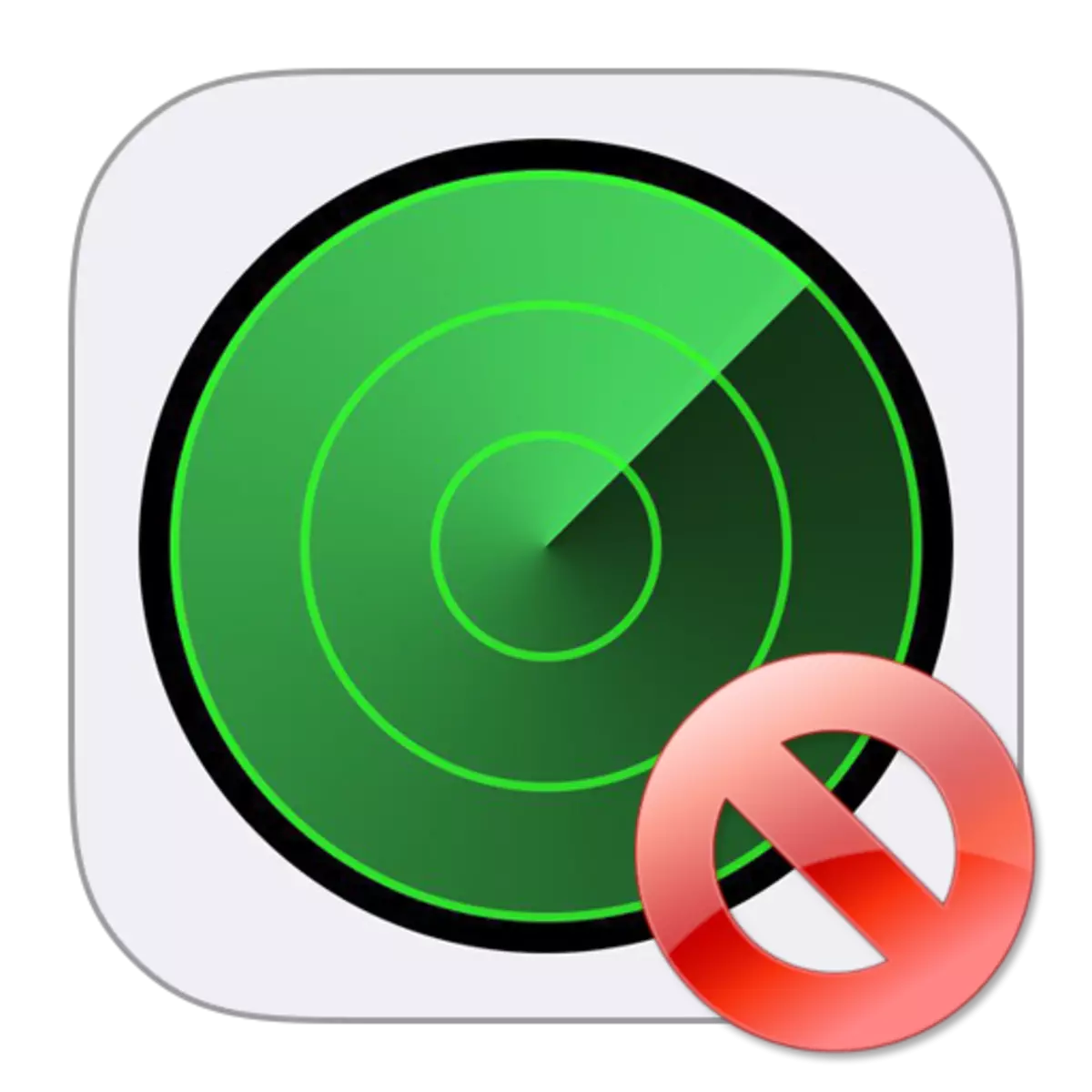
"Nrhiav iPhone" yog kev tiv thaiv loj heev uas tso cai rau koj tiv thaiv cov ntaub ntawv pib dua tsis muaj tus tswv paub, nrog rau kev taug qab yog kev ploj lossis tub sab. Txawm li cas los xij, thaum muag lub xov tooj, cov yam ntxwv no yuav tsum tau raug txiav kom cov tswv tshiab tuaj yeem pib siv lawv. Peb yuav paub nws seb qhov no yuav ua tau li cas.
Lov taus txoj haujlwm "pom iPhone"
Koj tuaj yeem deactivate ntawm lub smartphone "Nrhiav iPhone" hauv ob txoj kev: Ncaj nraim uas nws tus kheej thiab lwm yam khoom siv nrog kev hloov mus rau lub qhov muag ntawm iCloud los ntawm qhov browser).Thov nco ntsoov tias thaum siv ob txoj kev, tus xov tooj uas tau muaj kev tiv thaiv tau raug tshem tawm yuav tsum muaj kev nkag tau mus rau lub network, txwv tsis pub ua haujlwm yuav tsis xiam.
Txoj kev 1: iPhone
- Qhib cov chaw hauv xov tooj, thiab tom qab ntawd xaiv ntu nrog koj tus account.
- Mus rau "iCloud", ua raws li "Nrhiav iPhone".
- Nyob rau hauv lub qhov rai tshiab, txhais cov sloider txog "nrhiav lub iPhone" rau hauv txoj hauj lwm tsis ua haujlwm. Thaum kawg, koj yuav tsum nkag mus rau Apple ID password thiab xaiv lub pob nyem.
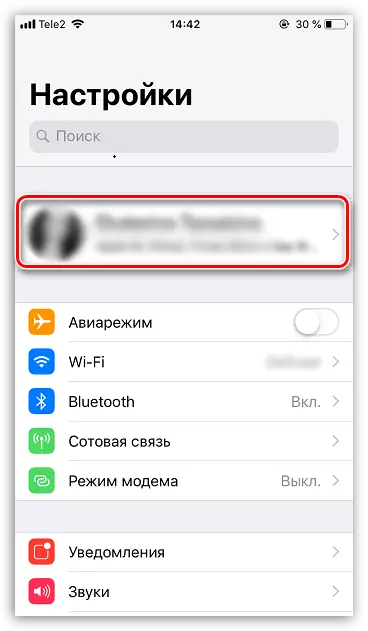
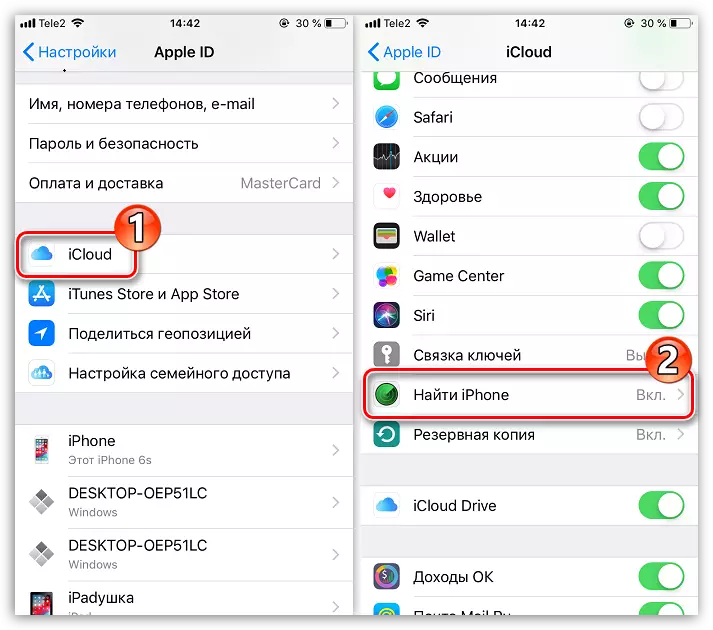
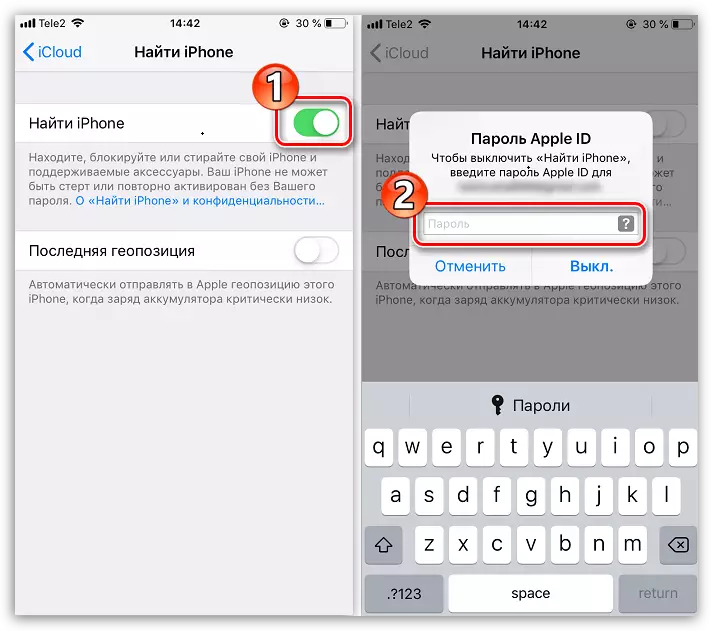
Tom qab ob peb lub sijhawm, txoj haujlwm yuav raug neeg xiam. Txij ntawm no mus, cov cuab yeej tuaj yeem pib dua rau cov chaw ua haujlwm.
Nyeem ntxiv: Yuav ua li cas ua tiav iPhone iPhone
Txoj kev 2: iCloud lub vev xaib
Yog vim muaj qee yam koj tsis muaj xov tooj, nws yog tau muag, xiam oob qhab, xiam oob qhab txoj kev tshawb nrhiav tuaj yeem ua tau remotely. Tab sis nyob rau hauv cov ntaub ntawv no, tag nrho cov ntaub ntawv muaj nyob ntawm nws yuav raug lwv.
- Mus rau iCloud lub vev xaib.
- Nkag mus rau Apple ID account uas tus iPhone tau txuas nrog los ntawm kev qhia tus email chaw nyob thiab tus password.
- Hauv lub qhov rai tshiab, xaiv qhov "Nrhiav iPhone" tshooj.
- Nyob rau sab saum toj ntawm lub qhov rais, nyem rau ntawm "TXHUA YAM" khawm thiab xaiv iPhone.
- Cov ntawv qhia xov tooj yuav tshwm sim ntawm lub vijtsam, qhov chaw koj yuav tsum coj mus rhaub rau "lwv iPhone" khawm.
- Paub meej tias lub launch ntawm cov txheej txheem erasure.
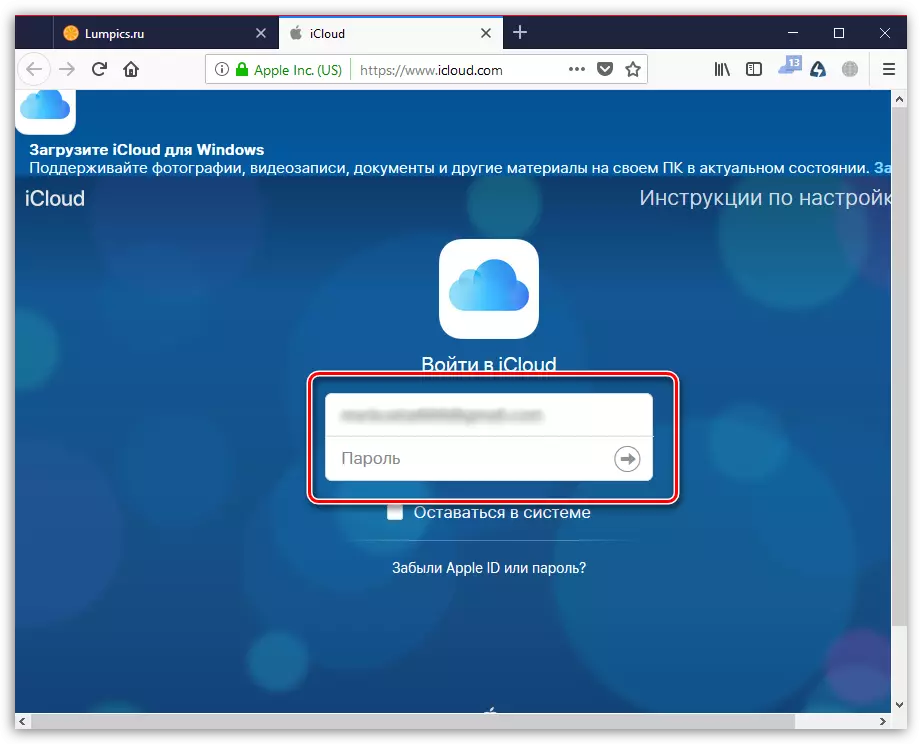
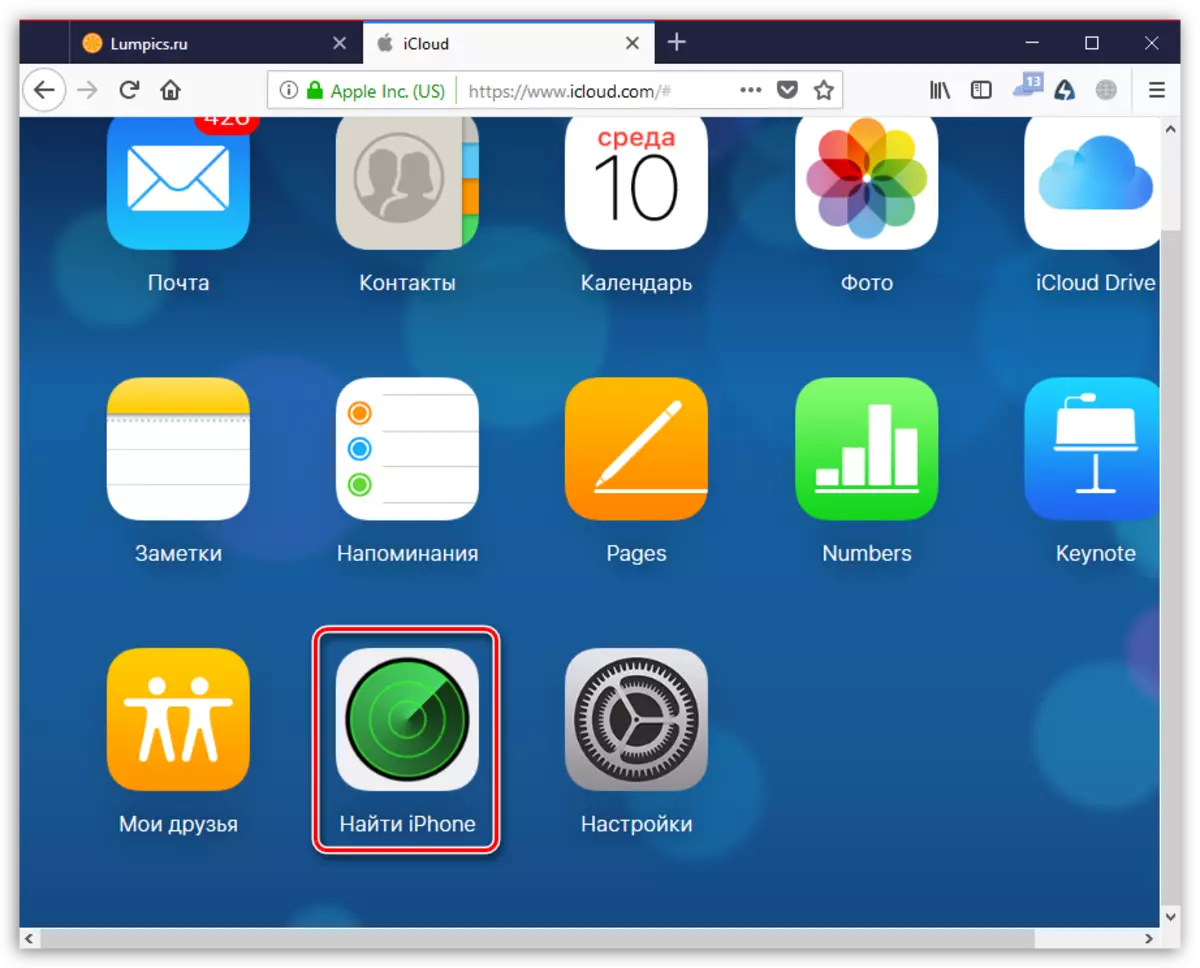
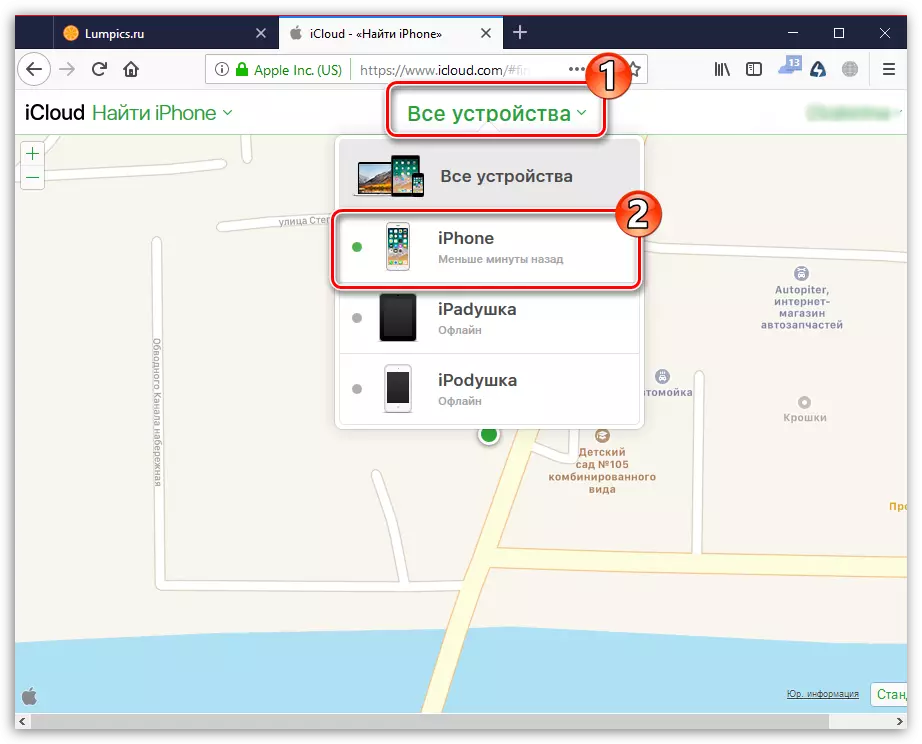
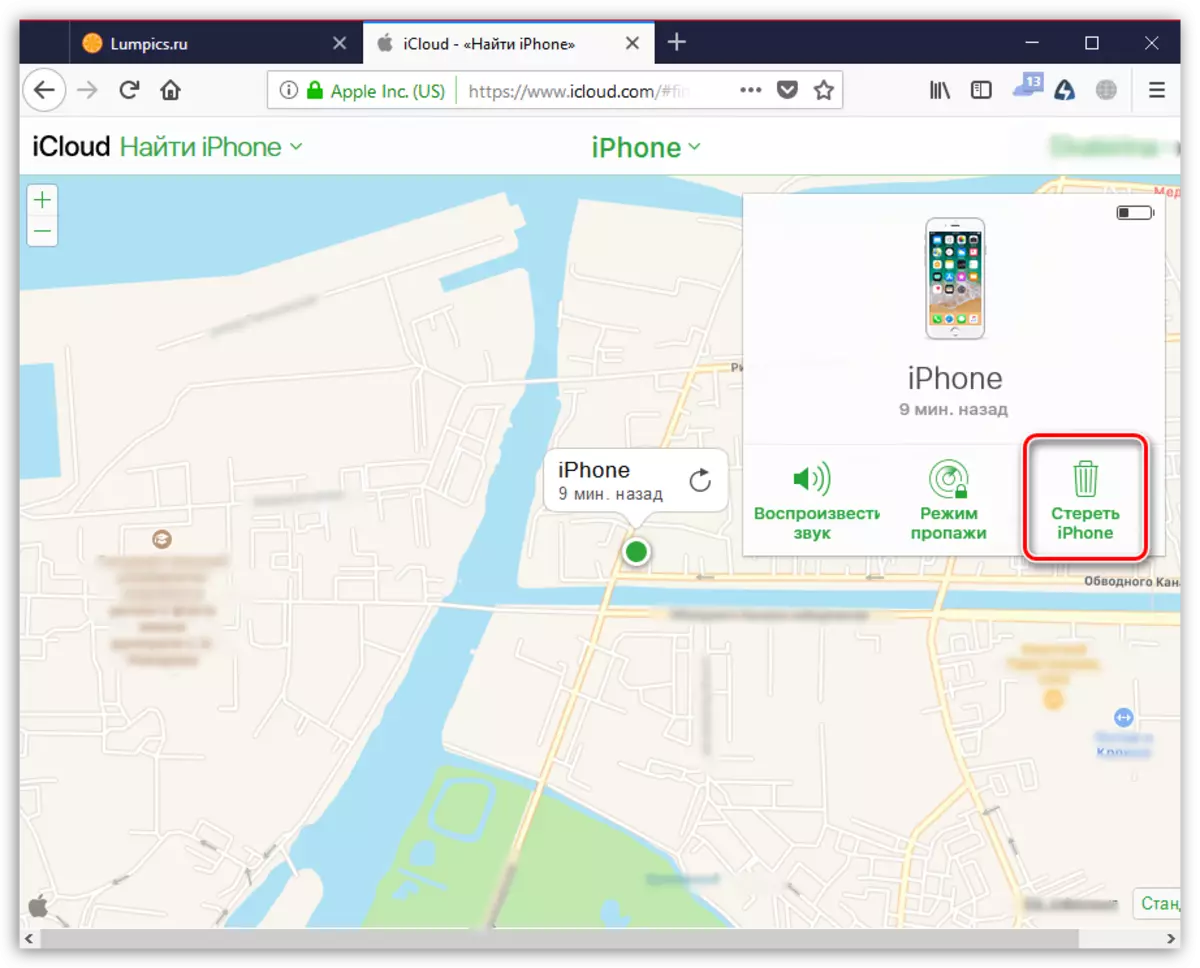
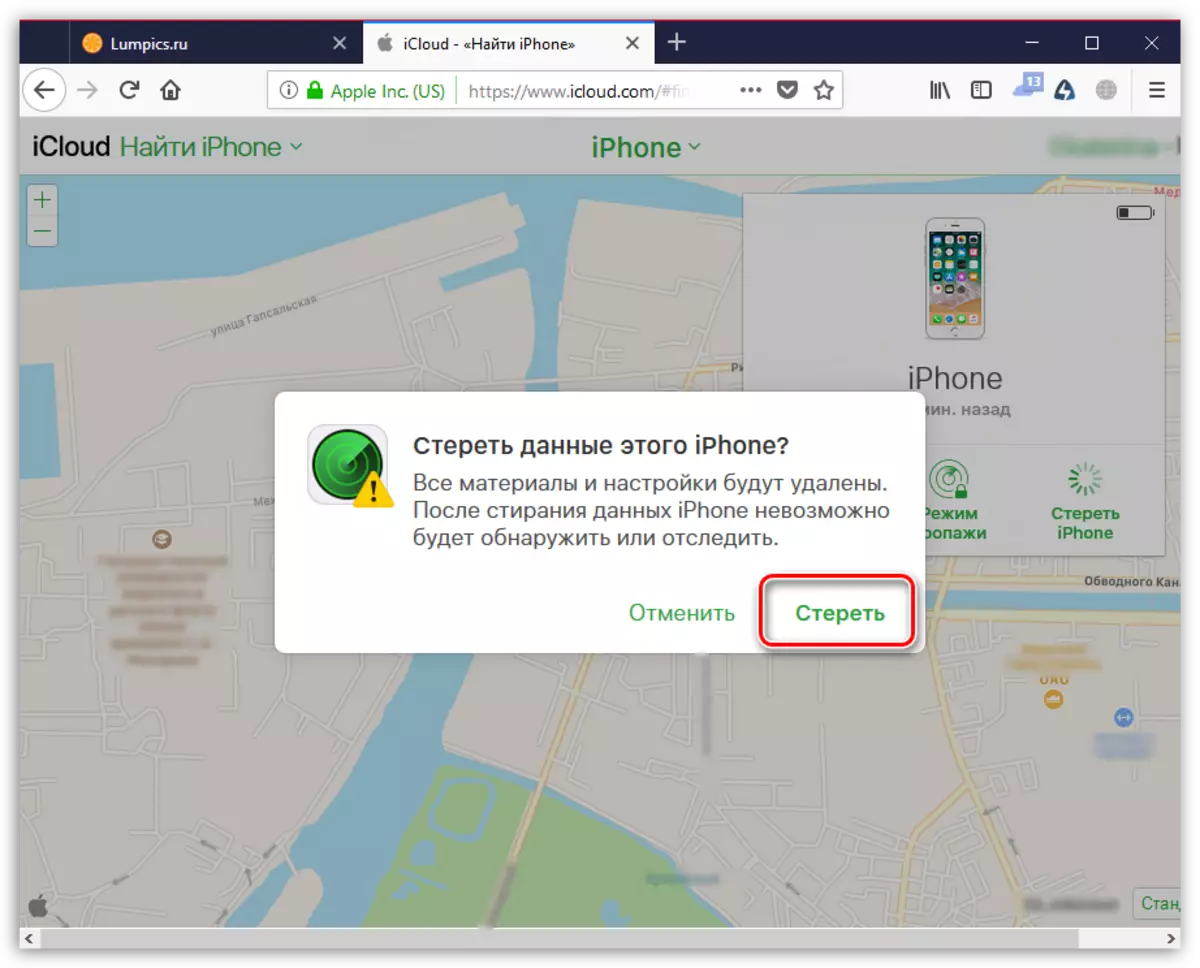
Siv ib txoj hauv kev uas muab rau hauv tsab xov xwm rau deactivate lub xov tooj nrhiav haujlwm. Txawm li cas los xij, nco ntsoov tias nyob rau hauv cov ntaub ntawv no lub gadget yuav nyob tsis muaj kev tiv thaiv, yog li tsis muaj kev tiv thaiv qhov kev teeb tsa no tsis pom zoo.
